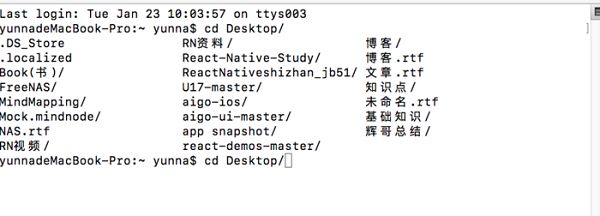1. 获取ls的帮助 $ man ls
2.退出man 按键盘上的q
3.输出最简单有用的介绍help $ man --help ### 获取 man 的帮助
4.光标
up(方向键上) 可以调出输入历史执行记录,快速执行命令
down(方向键下) 配合 up 选择历史执行记录
Home 移动光标到本行开头
End 移动光标到本行结尾
PgUp 向上翻页
PaDN 向下翻页
在苹果Mac电脑的键盘上没有Home, End, Page UP, Page DOWN这些键,可以通过用Fn键来组合得到同样的功能:Home键=Fn+左方向、End键=Fn+右方向、PageUP=Fn+上方向、PageDOWN=Fn+下方向
5.终止当前程序
ctrl + c
6.Tab补全
Tab补全是非常有用的一个功能,可以用来自动补全命令或文件名
未输入状态下连按两次 Tab 列出所有可用命令
已输入部分命令名或文件名,按 Tab 进行自动补全
在我输入De以后按Tab键,会补全Desktop/,然后在连续按下两次Tab键,会查看Desktop/下所有的目录
7.cd
cd 就是根据路径找到文件
譬如桌面有一个Text文件
绝对路径:绝对路径强调从 /起,一直到所在路径cd Desktop/Text
相对路径: 直接cd Text
. 代表当前目录;.. 代表上级目录;上级目录可以 cd ..
8.ls
$ ls ### 仅列出当前目录可见文件
$ ls -l ### 列出当前目录可见文件详细信息
$ ls -hl ### 列出详细信息并以可读大小显示文件大小
$ ls -al ### 列出所有文件(包括隐藏)的详细信息
9.more
一般当文档太长的时候,我们屏幕一屏显示不完全,这个时候我们就需要使用more命令了,more 逐行显示内容
10.less
less 与 more 相似,不过 less 支持上下滚动查看内容,而 more 只支持逐行显示。
11.重启命令
reboot 为重启命令
# reboot
'$' 和 '#' 的区别在于 '$' 普通用户即可执行
而 '#' 为 root 用户才可执行,或普通用户使用 'sudo'
12.关机命令
poweroff 为关机命令
poweroff 马上关机
13.ping
ping主要用于测试网络连通,通过对目标机器发送数据包来测试两台主机是否连通,及延时情况 通过域名 ping,若 DNS 未设置好,可能无法 ping 通
14.cd获取网络参数
ifconfig命令被用于配置和显示Linux内核中网络接口的网络参数。用ifconfig命令配置的网卡信息,在网卡重启后机器重启后,配置就不存在。要想将上述的配置信息永远的存的电脑里,那就要修改网卡的配置文件了
15.建立新目录. mkdir 文件夹名
例:在驱动目录下建一个备份目录 backup
mkdir /System/Library/Extensions/backup
在桌面上建一个备份目录 backup
mkdir /User/用户名/Desktop/backup
16.拷贝文件
cp 参数 源文件 目标文件
例:想把桌面的Natit.kext 拷贝到驱动目录中
cp -R /User/用户名/Desktop/Natit.kext /System/Library/Extensions
参数R表示对目录进行递归操作,kext在图形界面下看起来是个文件,实际上是个文件夹。
把驱动目录下的所有文件备份到桌面backup
cp -R /System/Library/Extensions/* /User/用户名/Desktop/backup
17.删除文件
rm 参数 文件
例:想删除驱动的缓存
rm -rf /System/Library/Extensions.kextcache
rm -rf /System/Library/Extensions.mkext
参数-rf 表示递归和强制,千万要小心使用,如果执行了 rm -rf / 你的系统就全没了
18.移动文件
mv 文件
例:想把AppleHDA.Kext 移到桌面
mv /System/Library/Extensions/AppleHDA.kext /User/用户名/Desktop
想把AppleHDA.Kext 移到备份目录中
mv /System/Library/Extensions/AppleHDA.kext /System/Library/Extensions/backup
19.更改文件权限
chmod 参数 权限 文件
例:把驱动目录下所有文件设定到root读写,其他用户只读
chmod -R 755 /System/Library/Extensions
参数R 表示递归,755表示各用户的权限
20.更改文件属主
chown 参数 用户:组 文件
例:把驱动目录下的所有文件属主改成根用户
chown -R root:wheel /System/Library/Extensions
参数R 表示递归操作
21.修复整个系统中文件的权限
diskutil repairpermissions /
严格的说这不是一个unix 命令,而是osx一个软件,记得修改或添加的驱动就执行一次。
22.文本编辑
nano 文件名
例:编辑natit Info.plist
nano /System/Library/Extensions/Natit.kext/Info.plist
编辑完成后 用 Ctrl +O 存盘,Ctrl+X 退出
另一个文本编辑软件是 vi,操作有些古怪,熟了是非常好用的,而且在所有类Unix系统中都它,走遍天下都不怕了。
23.sh 脚本文件名
例 修改驱动后所有需要的操作存成一个脚本,以后修改了驱动后只要运行一次这个脚本就可以了,方便吧
24.最最常用的指令,最基本的
【ls】: 查看当前目录下的东西 (就是mac中finder里面小房子的东西)
【cd 目录名】:进入到该文件中。看到目录
【cd ..】 : 回到上一层目录
【cd .】:当前目录
一直【cd ..】:回到硬盘最底层,根目录
【open .】: 打开当前目录
【cd/usr】:绝对路径
【ls -l】:当前目录下的详细信息
【 mkdir 名字】创建文件夹
【 mkdir 名字 名字】在文件夹中再创建文件夹
【rm -rf 名字】删除指定文件夹(强制删除)
【rm -r 名字】删除文件夹
【mv 被改名字 改的名字】修改文件夹名字
【mv 名字1 ./ 名字2】把名字1放到名字2文件夹中
【ping 网址】:查看网址的网速
【ctrl + ZZ】:退出当前执行的命令
【ls -al】:查看隐藏文件
25.使用GIT的时候用的指令
git clone 网站链接 下载
git status 查看状态
git add .
git commit -m "增加了一个mou 文件"
git push -origin master 推送
26. 全拼print working directory,其功能是显示当前工作目录的绝对路径
pwd
https://blog.csdn.net/yueyueniaolzp/article/details/81133122